
Windows 11 22H2 a lancé une mise à jour cumulative nommée KB5019509. Il apporte des changements intéressants, notamment un explorateur de fichiers à onglets, des actions suggérées, un débordement de la barre des tâches, etc.
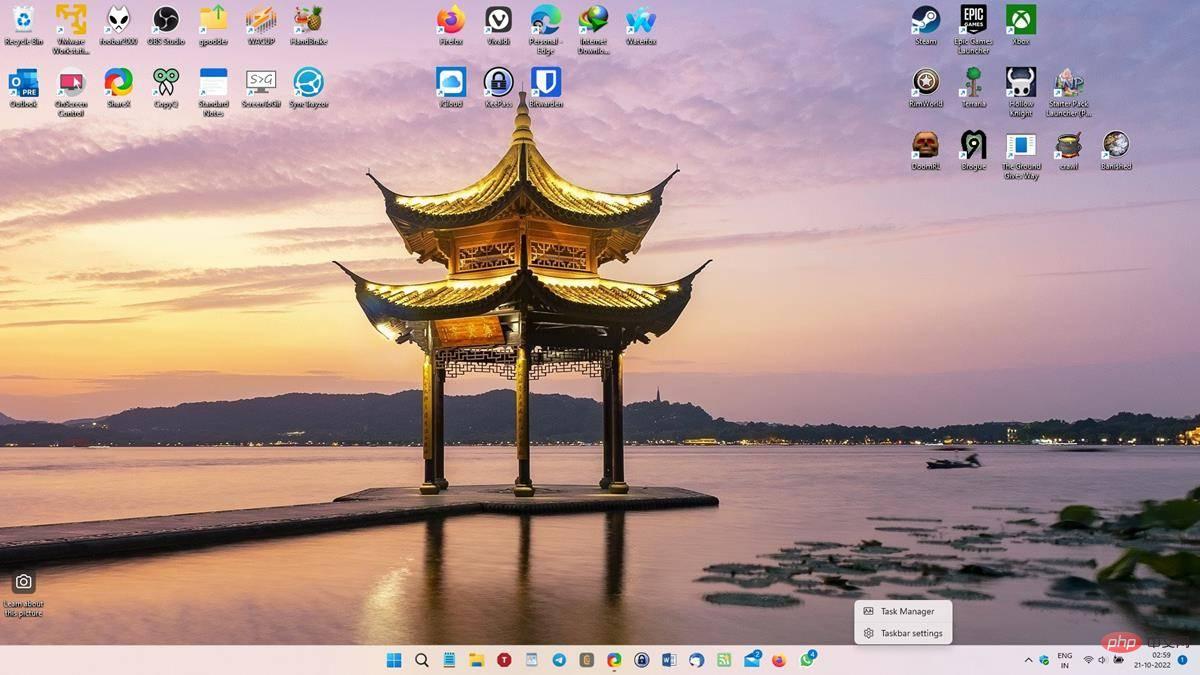
Je suis tombé sur quelques articles affirmant que Windows 11 22H2 offre une nouvelle façon d'accéder à la méthode des raccourcis. Ils font référence au raccourci du Gestionnaire des tâches dans le menu contextuel de la barre des tâches. Vous vous souviendrez peut-être que j'ai testé cette option sur ma machine virtuelle lorsque Windows 11 Build 25211 a été publié sur le canal de développement le mois dernier. Mais je ne trouve pas le raccourci dans Windows 11 22H2.
Un tweet de WindowsUpdate et un article d'annonce de mise à jour sur le blog de Microsoft (note de bas de page 1) mentionnent tous deux que Windows 11 est sur le point de lancer certaines fonctionnalités. Les notes de publication de KB5019509 ne répertorient pas les raccourcis parmi les modifications qu'il apporte. C'est probablement la raison pour laquelle je n'ai pas activé le raccourci du gestionnaire de tâches, il n'a pas encore été déployé auprès des utilisateurs. Quiconque l'a probablement utilisé une solution de contournement pour ajouter la fonctionnalité manuellement.
C'est plutôt drôle. Microsoft a activé la fonctionnalité dans la version 22000.1163, qui a été publiée sur le canal Release Preview il y a quelques jours, puis l'a intégrée à la version 22623.870 dans le canal bêta aujourd'hui.
C'est étrange car les fonctionnalités expérimentales sont généralement introduites dans le canal Dev. Une fois que Microsoft aura reçu des commentaires positifs de la part des utilisateurs, la fonctionnalité sera transférée vers le canal bêta pour être testée avant d'être déployée dans les versions Release Preview. Finalement, ces fonctionnalités sont entrées dans le canal stable. C'est pourquoi j'ai trouvé un peu bizarre que le raccourci du Gestionnaire des tâches ignore la version bêta et accède directement à la version Release Preview, mais devinez quoi ? Il est également disponible dans les versions stables, mais il n'est tout simplement pas activé par défaut. Un utilisateur de Reddit a publié des instructions sur la façon de le faire fonctionner, et vous pouvez suivre les étapes ci-dessous.
Remarque : vous devez utiliser Windows 11 22621.675, c'est-à-dire que KB5019509 doit être installé sur votre ordinateur. Sinon, vous ne pourrez pas accéder au nouveau raccourci.
1 Cliquez sur le bouton Démarrer et tapez Regedit. Ouvrez l'éditeur de registre.
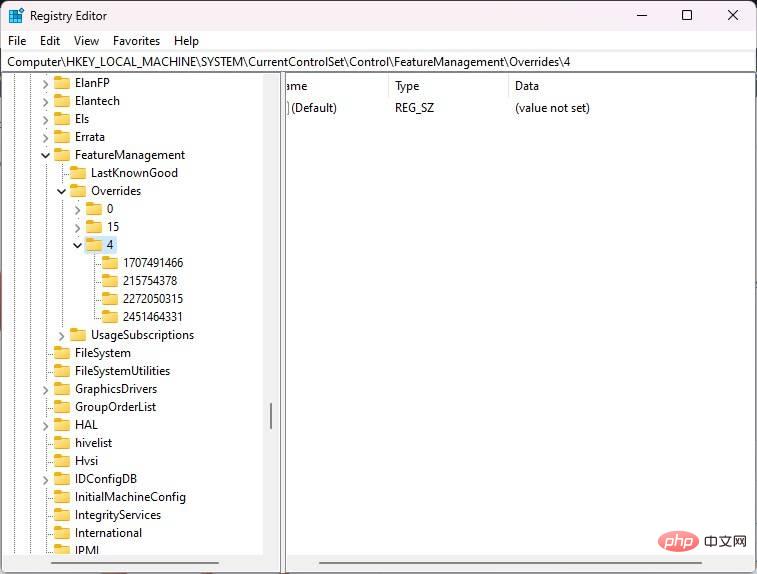
2. Collez-le dans la barre d'adresse de l'outil et appuyez sur Entrée.
HKEY_LOCAL_MACHINESYSTEMCurrentControlSetControlFeatureManagementOverrides4
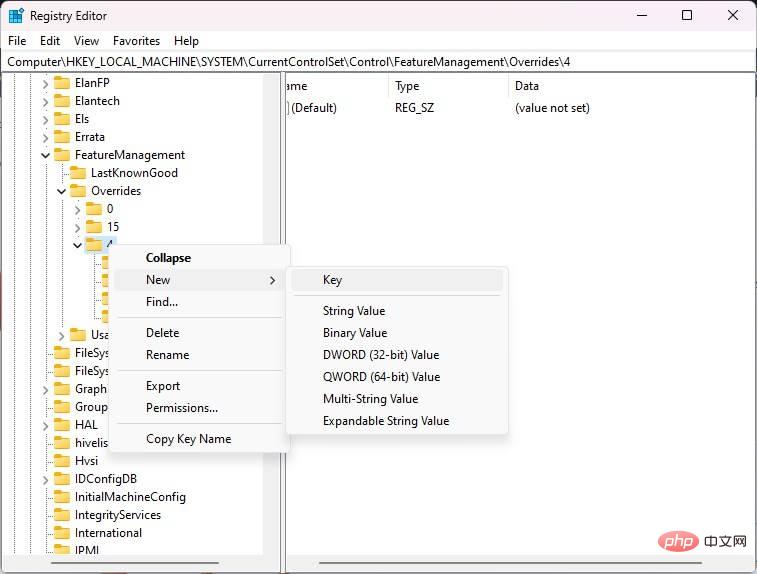
3 Vous devez créer une nouvelle clé sous le dossier nommé 4. Cliquez avec le bouton droit sur 4 dans le volet de gauche et sélectionnez Nouveau > Clé. Nommez-le 1887869580.
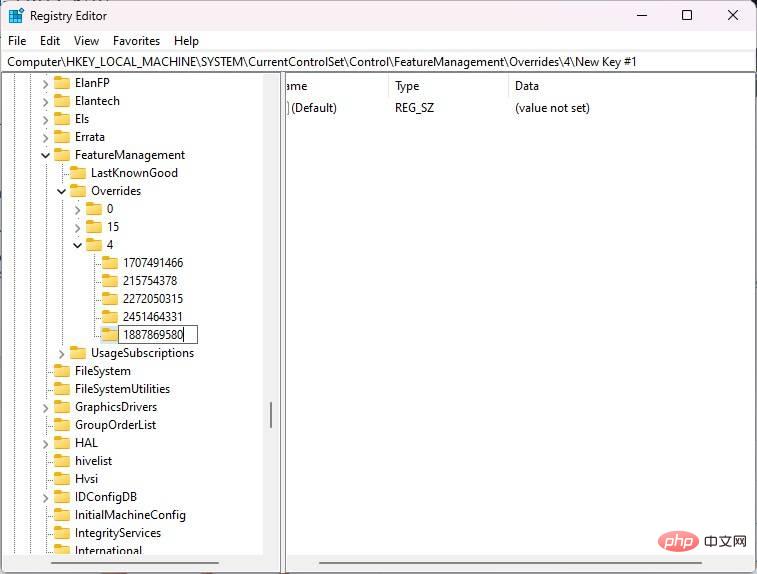
4. Sélectionnez le nouveau dossier et passez au volet de droite.
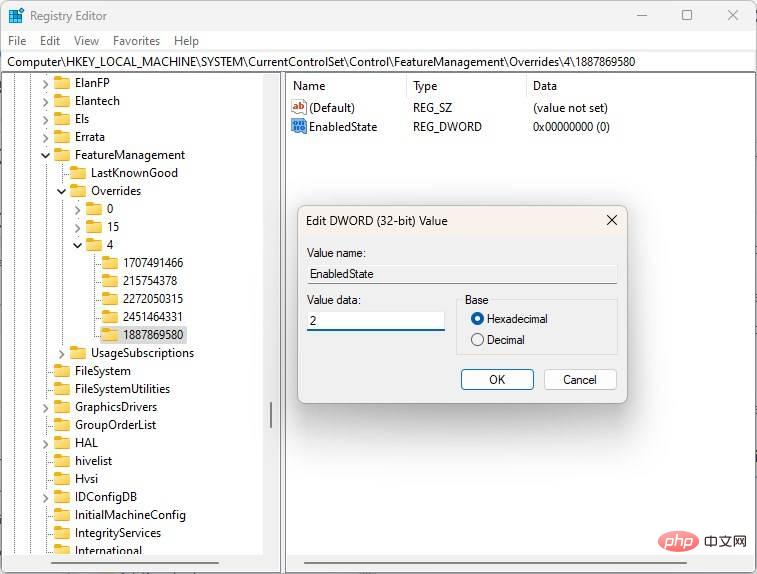
5. Faites un clic droit dans le volet et sélectionnez Créer. Sélectionnez un nouveau DWORD et nommez-le EnabledState. Double-cliquez dessus et changez sa valeur de 0 à 2.
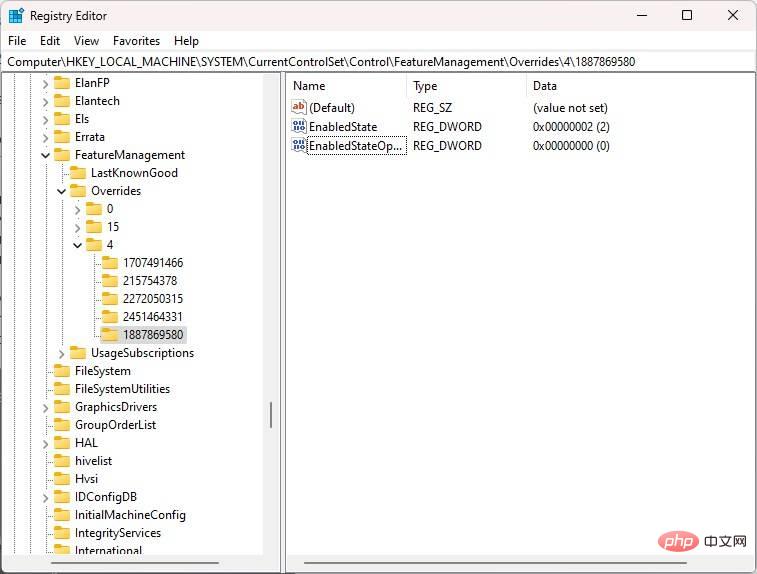
6. Créez un autre DWORD, cette fois nommez-le EnabledStateOptions. Vous n'êtes pas obligé de modifier sa valeur.
Redémarrez votre ordinateur. Essayez de cliquer avec le bouton droit sur la barre des tâches et vous devriez voir un raccourci vers le Gestionnaire des tâches dans le menu contextuel.
Vous pouvez toujours accéder au Gestionnaire des tâches et à d'autres outils système en appuyant sur Win + X ou en cliquant avec le bouton droit sur le bouton Démarrer. Mais il pourrait être utile d'avoir un raccourci dans le menu de la barre des tâches.
Ce qui précède est le contenu détaillé de. pour plus d'informations, suivez d'autres articles connexes sur le site Web de PHP en chinois!
 Méthode BigDecimal pour comparer les tailles
Méthode BigDecimal pour comparer les tailles
 Comment désactiver le pare-feu
Comment désactiver le pare-feu
 éditeur HTML en ligne
éditeur HTML en ligne
 Processus d'achat et de vente de Bitcoin sur Huobi.com
Processus d'achat et de vente de Bitcoin sur Huobi.com
 Le serveur est introuvable sur la solution informatique
Le serveur est introuvable sur la solution informatique
 Comment Oracle crée une base de données
Comment Oracle crée une base de données
 Introduction à l'utilisation de la fonction sort() en python
Introduction à l'utilisation de la fonction sort() en python
 Sur quelle touche dois-je appuyer pour récupérer lorsque je ne parviens pas à taper sur le clavier de mon ordinateur ?
Sur quelle touche dois-je appuyer pour récupérer lorsque je ne parviens pas à taper sur le clavier de mon ordinateur ?